Et tarvitse mitään kolmannen osapuolen sovelluksia kappaleiden tunnistamiseen Windows 10:ssä, sillä Cortana tekee siinä loistavaa työtä.
Shazam on liittynyt Googlen ja Xeroxin rinnalle niiden yritysten eliittiluokkaan, joita käytetään myös verbeinä. Jos kuuntelet radiosta tai kuntosalilla soivaa tarttuvaa kappaletta, mutta et tiedä, mikä se on, ”shazammaat” sen.
Google ja Apple seurasivat nopeasti esimerkkiä, ja mobiilijätit leipoivat musiikin tunnistuksen Google Now’hun ja Siriin. Sekä Androidissa että iOS:ssä voit yksinkertaisesti kysyä henkilökohtaiselta avustajalta ”Mikä kappale tämä on?” saadaksesi vastauksen, ja voit ostaa kappaleen vastaavasta sovelluskaupasta.
Olemme aiemmin ryhmitelleet parhaat musiikintunnistussovellukset avuksesi.
Cortana on Microsoftin vastaus Sirille ja Google Nowlle, ja hänellä on hihassaan muutamia erittäin nokkelia temppuja. Tiesitkö esimerkiksi, että voit käyttää Cortanaa sähköpostin laatimiseen tai jopa sovellusten käynnistämiseen tietokoneellasi?
Tapoja käynnistää Cortana
Voit käynnistää Cortanan usealla eri tavalla. Joko napsauttamalla Windowsin Käynnistä-painiketta, hakukenttää tai sen vieressä olevaa kuvaketta tai hakukentän sisällä olevaa pientä mikrofonikuvaketta. Vaihtoehtoisesti voit vain painaa näppäimistön Windows-näppäintä.
Voit myös käynnistää Cortanan koskettamatta hiirtä tai näppäimistöä, mutta sinun on ensin otettava käyttöön ”Hey Cortana” -äänentunnistusominaisuus. Avaa Cortana, napsauta vasemmalla olevaa muistikirjan kuvaketta ja valitse sitten Asetukset. Ota se nyt käyttöön napauttamalla Hey Cortana -liukusäädintä.
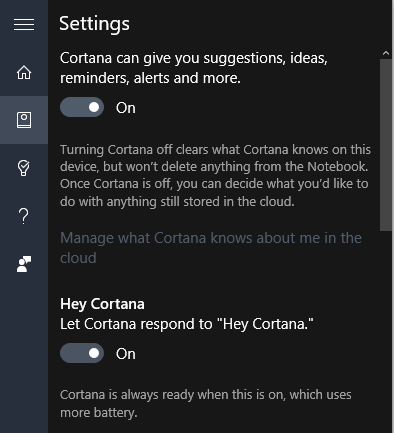
Musiikin tunnistaminen Cortanan avulla
Mobiilikäyttöön tarkoitettujen serkkujensa Google Now:n ja Sirin tavoin myös Cortana tunnistaa loistavasti lähelläsi soivat kappaleet. Sinun on tietenkin ensin varmistettava, että olet liittänyt mikrofonin tietokoneeseesi (jos siinä ei ole sisäänrakennettua mikrofonia). Kun tämä on tehty, ominaisuutta voi käyttää kahdella tavalla:
Kysy Cortanalta
Käynnistyksen jälkeen Cortana sanoo ”Kysy minulta mitä tahansa”. Kysy häneltä yksinkertaisesti mitä tahansa seuraavista kysymyksistä: Mikä kappale tämä on?”, ”Mikä kappale soi?”, ”Mikä on tämän kappaleen nimi?” tai ”Mikä soi juuri nyt?”.
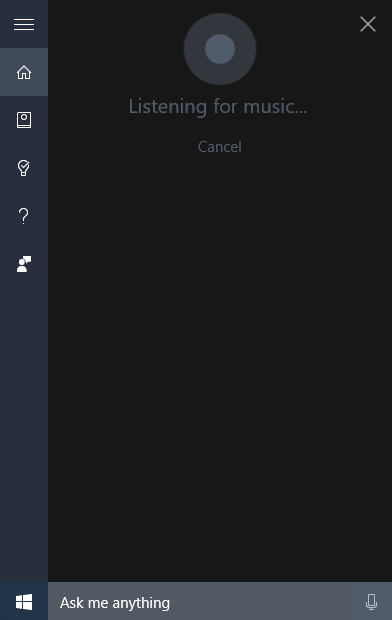
Käytä Cortanan musiikkipikakuvaketta
Vaihtoehtoisesti voit käynnistää Cortanan ja napsauttaa sitten oikeassa yläkulmassa olevaa nuotti-kuvaketta (samaan tapaan kuin napauttamalla nuotti-kuvaketta, joka tulee näkyviin Googlen Now’ssa). Kappaleiden tunnistamisen lisäksi tämä kuvake tallentaa myös luettelon aiemmista musiikkihauistasi.
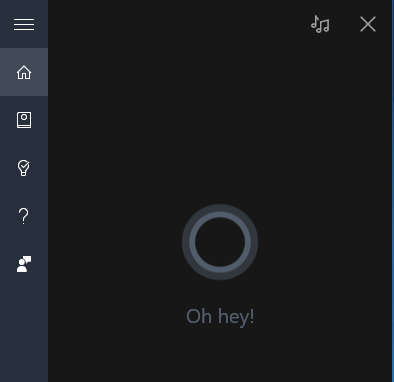
Kappaleen tunnistamisen jälkeen
Kun Cortana on tunnistanut kappaleen, mikä kestää yleensä noin kolmesta kuuteen sekuntia, näet sen nimen, albumin ja artistin. Voit tehdä sen myös napsauttamalla Etsi toinen kappale -linkkiä. Napsauttamalla mitä tahansa tuloksista voit avata kyseisen albumin Windows Storessa.
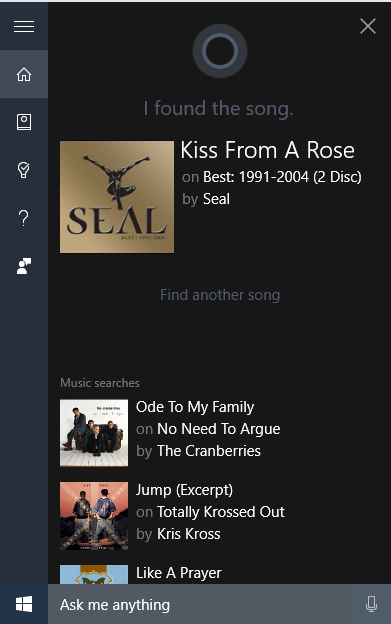
Windows Storessa näet mahdollisuuden ostaa kappaleen tai koko albumin. Vaihtoehtoisesti, jos et ole koskaan käyttänyt Windows 10:n Groove Musicia (joka on samanlainen kuin Spotify), näet vaihtoehdon aloittaa ilmaisen 30 päivän kokeilujakson. Sen jälkeen Microsoftin musiikkipalvelu maksaa 9,99 dollaria (8,99 euroa) kuukaudessa.
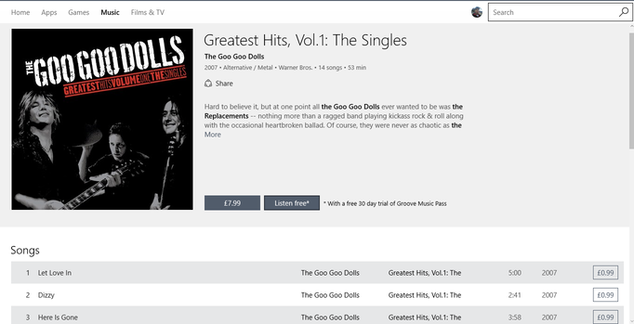
Jos Cortana ei pysty tunnistamaan kappaletta, näyttöön tulee viesti ”Olen pahoillani, en tunnista tätä kappaletta” ja mahdollisuus yrittää uudelleen. Useimmissa tapauksissa musiikin äänenvoimakkuuden lisääminen tai tietokoneen siirtäminen lähemmäs äänenlähdettä korjaa ongelman ja saa Cortanan tunnistamaan kappaleen.
Artistien etsiminen Cortanan avulla
Jos Cortana ei ymmärrä äänikomentoa, se avaa Microsoft Edge -selaimen ja suorittaa hakukyselysi Bingissä. Kun kokeilimme joitakin äänikomentoja tätä artikkelia varten, törmäsimme helppoon tapaan löytää kappaleiden artisteja Cortanan avulla.
Avaa Cortana ja sano Kuka lauloi ”Kiss from a rose?”. Näet heti Bingin hakutuloksen kaikista kyseisen kappaleen laulaneista artisteista karusellina (suosion mukaan laskevassa järjestyksessä).
Jos käytät Bingiä hakukoneena ja asut Yhdysvalloissa, kannattaa tutustua Bing Rewardsiin, jolla voit ansaita ilmaisia lahjakortteja ja tilauksia.
Kun Cortanan musiikintunnistus ei toimi
Ensisijainen syy siihen, että Cortana ei tunnista kappaletta, on se, että tietokoneesi ei poimi ääntä oikein. Jos käytät Cortanaa Windows 10 -kannettavassa, jossa on sisäänrakennettu mikrofoni, sinun on varmistettava, että kannettava tietokone on äänen suuntaan päin.
Esimerkiksi Cortana ei tunnistanut yhtään kappaletta, kun kannettavan tietokoneen kansi oli kohti televisiota (äänen lähde). Kun kuitenkin käänsimme kannettavan tietokoneen ympäri niin, että näyttö oli televisioon päin, tulokset olivat paljon parempia.
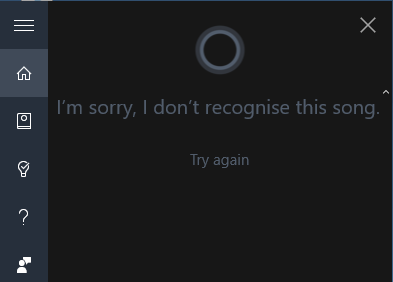
Musiikin tunnistaminen ei ollut yhtä suuri ongelma, kun käytimme mikrofonilla varustettuja kuulokkeita. Syynä tähän on todennäköisesti se, että kannettavien tietokoneiden (sisäänrakennetut) mikrofonit sijaitsevat yleensä näytön yläpuolella (kameran vieressä), kun taas useimmat kuulokemikrofonit voivat poimia ääntä mistä tahansa ympäriltäsi.
Vaikka voit aina asentaa ilmaisen Windows 10:n Shazam-sovelluksen, suosittelemme säästämään arvokasta tallennustilaa ja käyttämään Cortanaa — paitsi jos musiikin tunnistaminen on ominaisuus, jota käytät usein. Vaikka Window 10:n henkilökohtainen avustaja ei tunnista musiikkia yhtä nopeasti kuin Shazam, se antaa etsimäsi tiedot tarkasti. Voit sitten helposti etsiä ja lisätä kappaleen haluamasi musiikin suoratoistopalvelun soittolistalle.
Jos käytät vanhempaa Windows-versiota ja harkitset vielä, pitäisikö päivittää Windows 10:een vai ei, voimme auttaa sinua päätöksenteossa. Jos olet päivittänyt Windows 10:een, varmista, että olet tarkistanut nämä oletusasetukset.
Mikä on suosikkisi musiikin tunnistussovellus/-palvelu?
Cortana suoriutui moitteettomasti, kun pyysimme häntä tunnistamaan nykyiset ja menneisyyden englanninkieliset kappaleet. Kokeilimme sekoitusta listahittejä, suosittujen artistien harvinaisia kappaleita ja jopa tuntemattomampia kappaleita vähemmän tunnetuilta artisteilta. Sen musiikintunnistusluettelo rajoittuu kuitenkin Microsoft Grooven tietokannassa oleviin kappaleisiin. Koska kyseessä on (verrattain) uusi palvelu, sillä ei ole yhtä paljon kappaleita kuin Shazamilla tai Spotifylla.